2.1. Запустить программу ERwin 4.0.
2.2. Создать модель данных. Для этого выбрать пункт меню File/New, выбрать тип модели Logical/Physical и тип СУБД Access 2000.
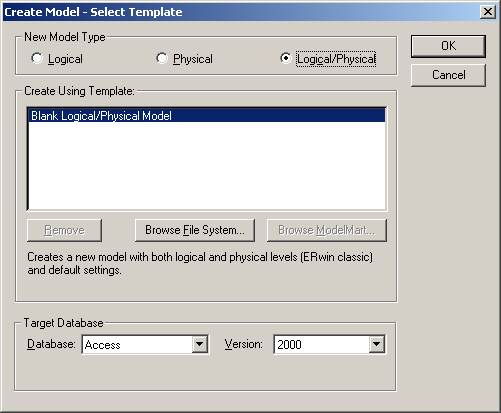
2.3. Для того, что бы в модели данных можно было использовать символы кириллицы в меню Format / Default Fonts & Colors на всех вкладках выбрать соответствующий шрифт, например Arial CYR.
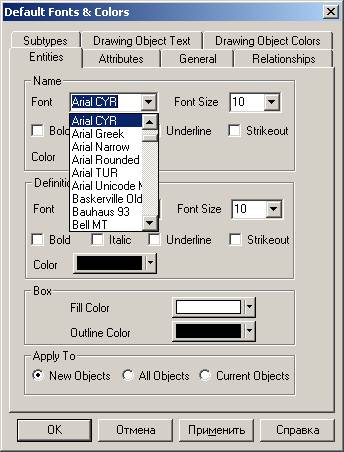
2.4. Создать сущности «Детали», «Проекты» и «Поставщики», соответствующие отношениям использованным в базе данных «Предприятие». Для создания новой сущности в окне Model Explorer в контекстном меню узла Entities выбрать пункт New. В окне отображения модели появится новая сущность.
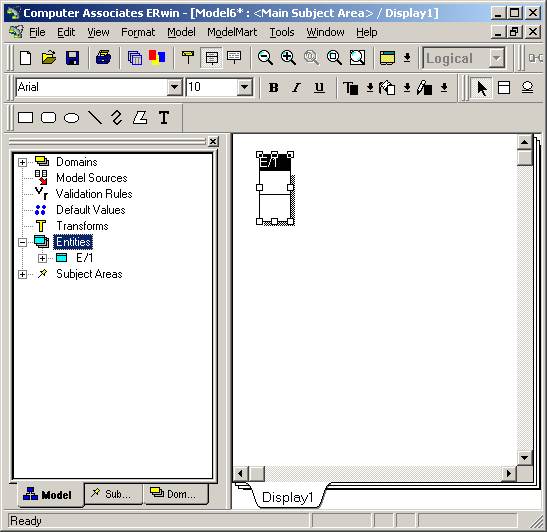
2.5. В контекстном меню созданной сущности выбрать пункт Entity Properties и задать для сущности имя (Name) и описание (Definition).
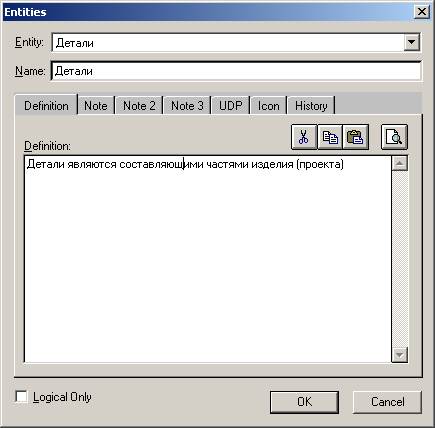
2.6. В контекстном меню созданной сущности выбрать пункт Attributes, задать атрибуты для сущности, определив их имена и типы.
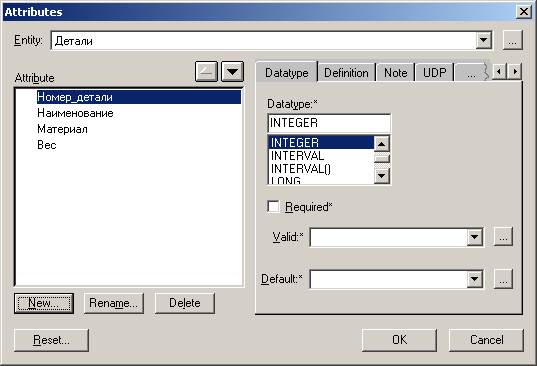
2.7. Для каждого атрибута определить описание (Definition).
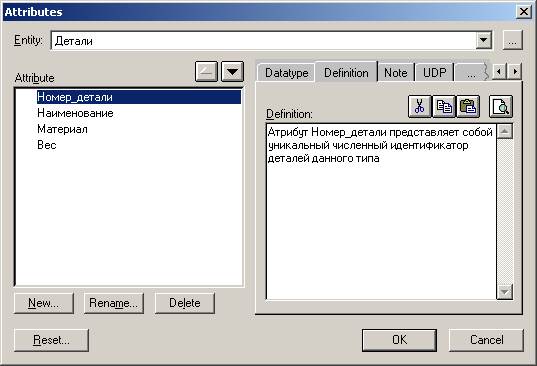
2.8. В контекстном меню созданной сущности выбрать пункт Key Groups (группы ключей) и задать первичный ключ для сущности. Для этого включить атрибут Номер_детали в группу первичного ключа (Primary Key).
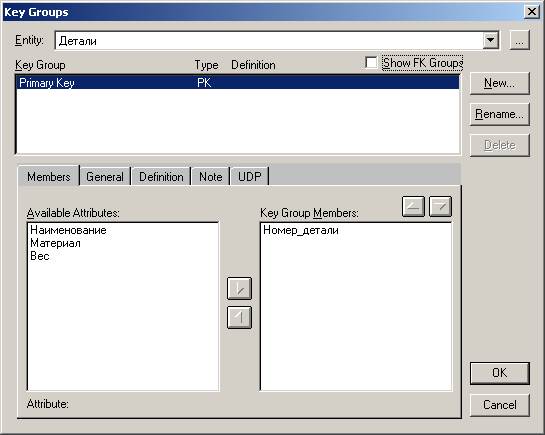
2.9. Создать сущность «Поставки». Определить для нее имя, описание, атрибуты «Количество» и «Цена» и их описания.

2.10. Определить связи (relationships) между сущностями. Для создания связи в окне Model Explorer в разделе Entities для сущности «Поставки» в контекстном меню узла Child Relationships (дочерние связи) выбрать пункт New
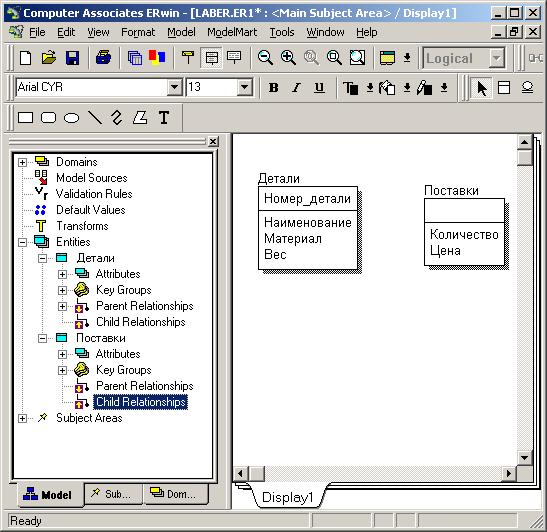
В качестве родительской (parent) сущности выбрать сущность «Детали», в качестве дочерней (child) – «Поставки». Вид связи – Non-Identifying.
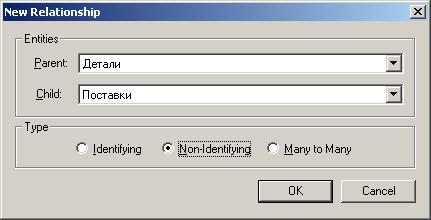
При этом в сущность «Поставки» будет добавлен атрибут «Номер_детали» в качестве первичного ключа (Foreign Key – FK).
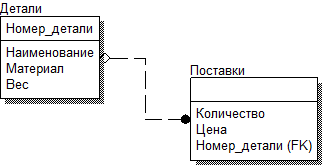
2.11. Аналогично создать связи для сущностей «Проекты» и «Поставщики».
2.12. Для всех связей определить словесное описание (Verb Phrase). Для этого в контекстном меню связи выбрать пункт Relationship Properties. В появившемся окне в полях Parent-to-Child и Child-to-parent написать фразы, дающие информацию о семантике (смысле) связей, существующей в предметной области.
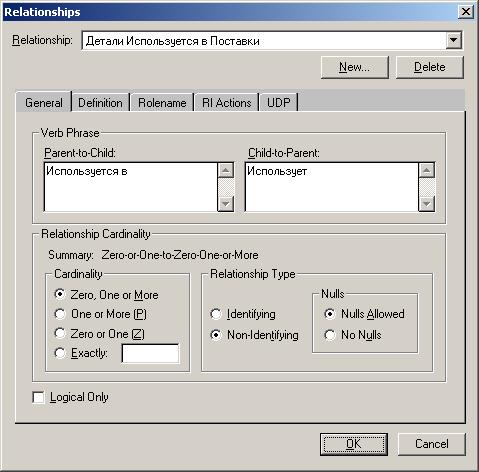
2.13. Для отображения описаний связей в меню Format/Relationship Display отметить пункт Verb Phrase. Для отображения пиктограмм сущностей и атрибутов в меню Format/Entity Display отметить пункты Entity Icon и Attribute Icon. После этого модель данных будет выглядеть следующим образом:
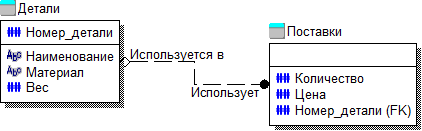
2.14. Создать сущность «Города» и аналогично связать ее с сущностями «Поставщики» и «Проекты».
2.15. Сгенерировать физическую схему данных на основе созданной логической модели. Для этого необходимо создать новую базу данных Access и сохранить ее на диске. Переключиться в режим отображения физической (Physical) модели.
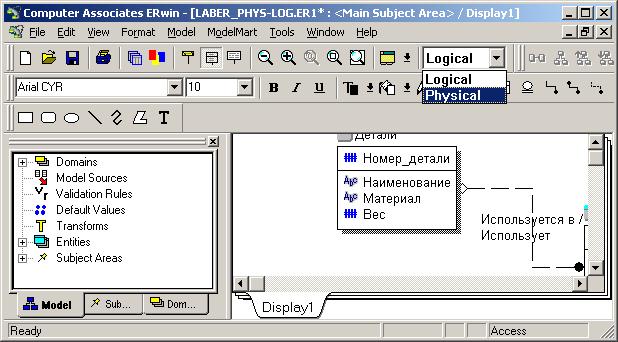
В меню Tools выбрать пункт Forward Engineer / Schema Generation.
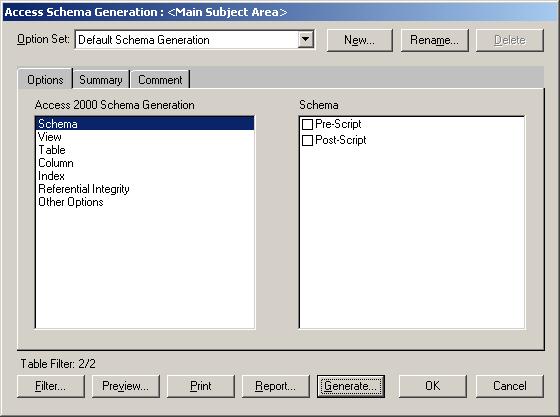
В окне Access Schema Generation нажать кнопку Generate. В окне Access Connection ввести имя пользователя Admin, нажать кнопку Browse и указать файл *.mdb. Затем нажать кнопку Connect.
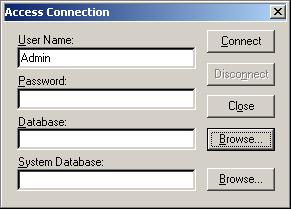
2.16. Открыть созданный *.mdb файл в Access и убедиться в правильности сгенерированной схемы данных.
Контрольные вопросы
3.1. Перечислите преимущества использования этапа инфологического проектирования при разработке проекта БД.
3.2. Дайте определение понятию «сущность».
[1] Ключевые поля подчеркнуты и выделены жирным шрифтом
 2014-09-04
2014-09-04 917
917







